- ISO failus var mainīt. Dažus failus var mainīt, noņemt vai pievienot un iesaiņot, lai tie izskatītos kā reāli. Parasti šie ISO faili tiek piegādāti ar ļaunprātīgu programmatūru.
- Ja jums jāpārinstalē Windows vai Office, lejupielādējiet ISO failu un pēc tam veiciet ātru pārbaudi, lai pārliecinātos, ka tas ir oriģināls. Tas ietaupīs jūs no citām nepatikšanām.
- Vietnē skatiet, kur var lejupielādēt šos failus, saistīto programmatūru un daudz ko citu ISO faili sadaļā.
- Mēs esam milzīgi Windows fani. Ja jūs esat tas pats, apmeklējiet mūsu Windows centrmezgls lasīt par jaunākajām ziņām un tehnoloģiju ceļvežiem.
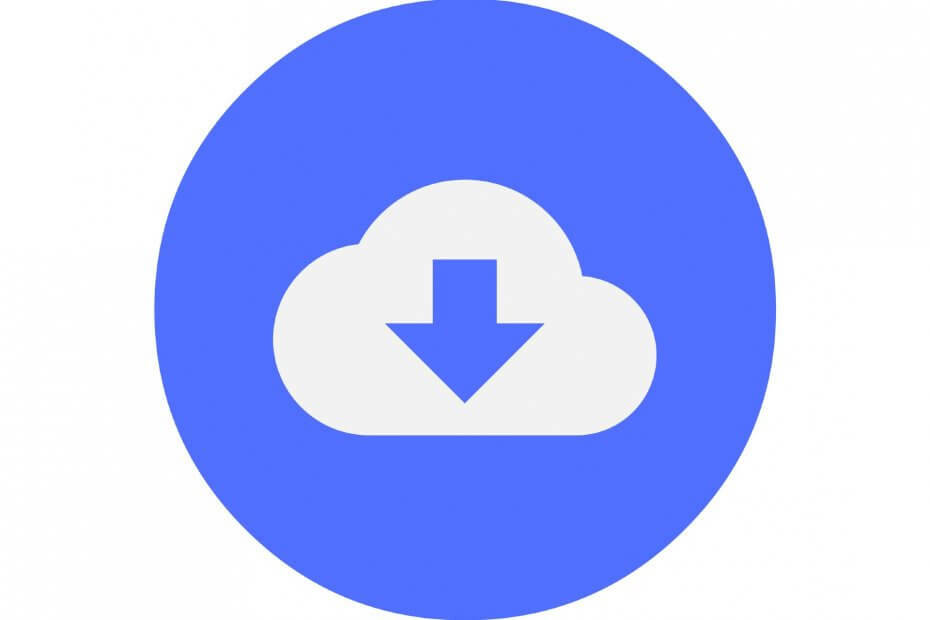
Šī programmatūra saglabās jūsu draiveru darbību un darbību, tādējādi pasargājot jūs no izplatītākajām datoru kļūdām un aparatūras kļūmēm. Pārbaudiet visus draiverus, veicot trīs vienkāršas darbības:
- Lejupielādējiet DriverFix (pārbaudīts lejupielādes fails).
- Klikšķis Sāciet skenēšanu atrast visus problemātiskos draiverus.
- Klikšķis Atjaunināt draiverus lai iegūtu jaunas versijas un izvairītos no sistēmas darbības traucējumiem.
- DriverFix ir lejupielādējis 0 lasītāji šomēnes.
Ir daudz vietņu un straumju, kurās mitinās Windows un Office ISO failus. Tomēr ne visi no tiem ir oriģināli, un tie var būt aprīkoti ar ļaunprātīgu programmatūru vai citiem sliktiem failiem, kas kaitē jūsu datoram.
Nu, šodien mēs runāsim par Windows un Office Genuine ISO Verifier. Šī ir bezmaksas programma, un to var lejupielādēt no interneta. Šī lietojumprogramma pārbaudīs ISO failus jūsu vietā un pateiks, ka, ja Windows vai Office ISO attēli ir oriģināli vai nē.
Ir labi zināt, ka Windows un Office oriģinālajam ISO verificētājam ir nepieciešama Microsoft .NET Framework 4.0 Lai palaistu klienta profilu, tāpēc pirms mēģināt palaist šo rīku, pārliecinieties, vai tas ir instalēts. Lietojumprogramma darbojas Windows XP OS līdz jaunākajai Windows 10 OS versijai.
Lai viss būtu vēl labāk, lietojumprogrammai ir intuitīvs interfeiss, kuru pēc pirmās palaišanas varēsiet viegli saprast dažu sekunžu laikā. Jūs varat iegūt Windows un Office Genuine verificētāja rīku.
Tomēr, ja rodas problēmas, pārbaudot ISO failu ar Windows un Office Genuine ISO Verifier, rīkojieties šādi:
- Noklikšķiniet uz trīs punktu pogas, kas atrodas blakus ievades failam
- Atlasiet datorā saglabāto ISO attēlu, kuru vēlaties pārbaudīt
- Visbeidzot, noklikšķiniet uz PĀRBAUDIET poga, kas atrodas lietojumprogrammas loga vidējā labajā pusē
- Kad verifikācija būs pabeigta, jūs saņemsiet vai nu zaļu īstu statusu, vai sarkanu nav īsta statuss.
Izmantojiet vadības paneli, lai pārbaudītu Microsoft Office licenci
- Iet uz Vadības panelis -> Programmas un iespējas.
- Atlasiet savu versiju Microsoft Office un noklikšķiniet uz Mainīt pogu.
- Jaunajā ekrānā atlasiet Ievadiet produkta atslēgu, un ierakstiet produkta atslēgas kodu, kas jums ir.
Viss ir kārtībā. Labi. Ja nē, iegūstiet jaunu .iso failu, skenējiet failu ar ISO verificētāju un pēc tam piestipriniet to uz nūjas vai varbūt uz virtuālais disks un pārinstalējiet Office savā datorā.
Ir labi zināt, ka Windows un Office oriģinālajam ISO verificētājam ir plašs ISO saraksts versijas, tāpēc tai ir ļoti maza iespēja atklāt failu, kas nav īsts, lai gan patiesībā tas ir ir.
Vai esat persona, kas lejupielādē ISO faili no interneta? Pastāstiet mums savas domas par Windows un Office Genuine ISO Verifier lietojumprogrammu!
bieži uzdotie jautājumi
To ir grūti pateikt. Savvaļā ir daži .iso faili, kas nav droši. Vai citi, kas satur nedrošas programmas. Tāpēc pārliecinieties, ka uzticaties avotam. Pēc iespējas pārbaudiet ISO failu.
Pats fails, iespējams, nav. Skenējot iso failu, antivīruss, iespējams, neko neatrod. Bet diska attēlā var būt citi faili, kas ir vīruss. Esi uzmanīgs. Un izmantojiet a ieteicams antivīruss jebkurā gadījumā.
Domājiet par ISO failu kā arhīvu. Tajā ir precīza failu kopija, kuru, iespējams, atradīsit DVD. Mūsdienās tos var izmantot pat instalēšanai Windows no USB atmiņas.


